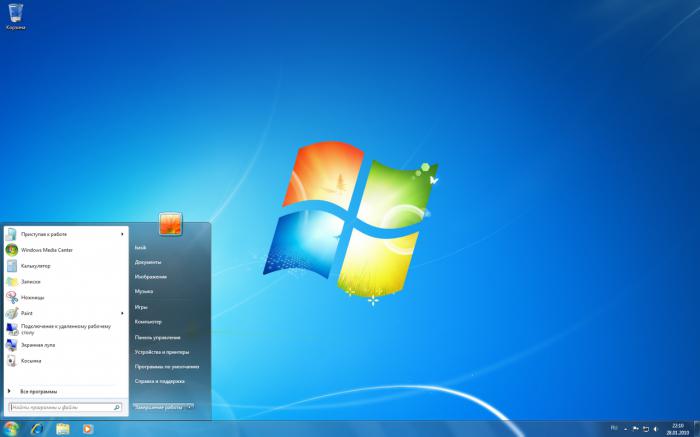Περιγραφή της εντολής NETSTAT (στατιστικές ενεργών συνδέσεων TCP)
Μερικές φορές κατά τη λειτουργία οποιουδήποτε συστήματος, είτε είναιτότε ένας προσωπικός υπολογιστής στο σπίτι ή ένας ισχυρός διακομιστής που εξυπηρετεί πολλές συνδέσεις, είναι χρήσιμο να έχετε ένα εργαλείο στα χέρια σας ικανό να εμφανίζει δεδομένα σχετικά με τη δραστηριότητα του δικτύου. Για τι μπορεί να είναι απαραίτητο; Για τον έλεγχο της επισκεψιμότητας, υπολογίστε τις εφαρμογές που μεταδίδονται παράνομα στο διαδίκτυο ή τους χρήστες. Αυτή είναι η χρησιμότητα που εξετάζουμε.
Τι είναι το Netstat;
Αυτή είναι μια εφαρμογή με την οποία μπορείτεΜάθετε τι συμβαίνει αυτή τη στιγμή στον ιστό. Για να ξεκινήσετε, χρησιμοποιήστε τη γραμμή εντολών. Χρησιμοποιεί επίσης πρόσθετα πλήκτρα και παραμέτρους κατά την εκκίνηση του Netstat.

Θα πρέπει να σημειωθεί ότι το όνομα της χρησιμότητας σχηματίζεταιαπό τα δύο συστατικά στοιχεία - στατιστικά στοιχεία δικτύου, δηλαδή στατιστικά στοιχεία δικτύου, τα οποία, καταρχήν, είναι λογικά. Ανάμεσα στις πληροφορίες που εμφανίζει το πρόγραμμα, μπορείτε να απομονώσετε τα στατιστικά στοιχεία των συνδέσεων TCP, των θυρών και της δρομολόγησης.
Εντολές και πλήκτρα
Η σύνταξη των πλήκτρων και των παραμέτρων της εντολής είναι αρκετά εκτεταμένη. Αυτό σας επιτρέπει να λαμβάνετε στατιστικά στοιχεία δικτύου σε διάφορα επίπεδα. Ακολουθεί περιγραφή της εντολής Netstat, των παραμέτρων και των κλειδιών της:
- -α - ξεκινήστε με αυτήν την παράμετρο θα εμφανίζονται όλες οι ενεργές συνδέσεις TCP, καθώς και οι θύρες TCP και UDP, οι οποίες ακούγονται από το σύστημα.
- -ε - εμφάνιση εκτεταμένων στατιστικών στοιχείων Ethernet, για παράδειγμα, για μετακίνηση bytes και πακέτων.
- -n - η παράμετρος επιτρέπει την εμφάνιση ενεργών συνδέσεων TCP με διευθύνσεις και αριθμούς θυρών.
- -o - το ίδιο με το προηγούμενο κλειδί, εμφανίζει ενεργές συνδέσεις TCP, αλλά οι κωδικοί επεξεργασίας προστίθενται στα στατιστικά στοιχεία, μπορείτε ήδη να καθορίσετε ακριβώς ποια εφαρμογή χρησιμοποιεί τη σύνδεση.
- -p - πληροφορίες στην οθόνη σε ένα συγκεκριμένο πρωτόκολλο, που καθορίζεται στην παράμετρο. Επιπλέον τιμές μπορεί να είναι tcp, udp, tcpv6 και udpv6?
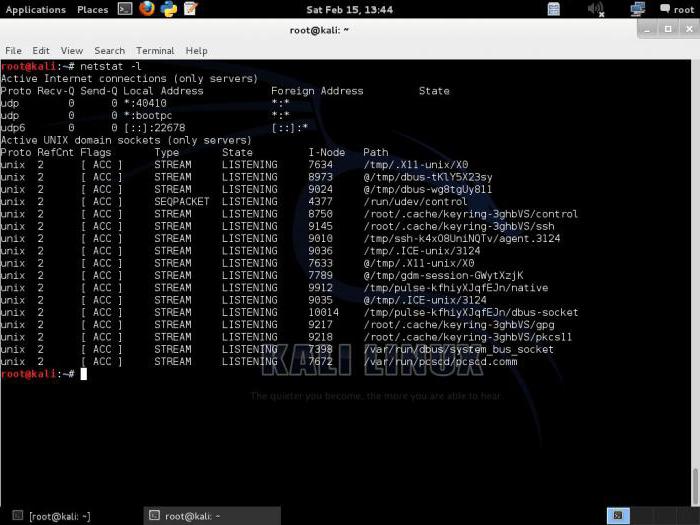
- -s - Εμφάνιση στατιστικών για το πρωτόκολλο, από προεπιλογή θα εμφανίζονται όλοι οι γνωστοί τύποι.
- -r - αυτό το κλειδί εμφανίζει τα περιεχόμενα του πίνακα δρομολόγησης IP, η παράμετρος ισοδυναμεί με τη χρήση της εντολής διαδρομής.
- διάστημα - στην κοινή γραμμή εντολών, μπορείτε να χρησιμοποιήσετε την τιμή διαστήματος μέσω της οποίας θα εμφανίζονται τα επιλεγμένα στατιστικά στοιχεία. αν παραλειφθεί, οι πληροφορίες θα εμφανιστούν μόνο μία φορά.
- /? - Εμφανίζει πληροφορίες βοήθειας για την εντολή Netstat.
Χρησιμοποιώντας το Netstat στα Windows
Για να εμφανίσετε τη γραμμή εντολώνόλες τις συνδέσεις, ενώ τις τοποθετείτε σε πολλές σελίδες, πρέπει να χρησιμοποιήσετε την ακόλουθη σύνταξη: "-a | περισσότερα ». Εάν θέλετε να αποθηκεύσετε όλα τα στατιστικά στοιχεία σε ένα συγκεκριμένο αρχείο, πρέπει να χρησιμοποιήσετε το "-a> C: όνομα αρχείου". Έτσι, όλες οι πληροφορίες που συλλέγονται θα γραφτούν στο αρχείο που καθορίζεται σε αυτή τη διαδρομή.
Το αποτέλεσμα της εργασίας μπορεί να είναι ένας μικρός πίνακας που περιέχει τους ακόλουθους τύπους δεδομένων:
- Όνομα. Αυτό είναι το όνομα του ενεργού πρωτοκόλλου που βρέθηκε.
- Τοπική διεύθυνση. Η διεύθυνση IP και η θύρα που χρησιμοποιείται από την τοπική υπηρεσία για τη δημιουργία της σύνδεσης. Μεταξύ των τιμών μπορεί να βρεθεί 0.0.0.0, που σημαίνει οποιαδήποτε διαθέσιμη διεύθυνση ή 127.0.0.1. Αυτό υποδηλώνει έναν τοπικό βρόχο.
- Εξωτερική διεύθυνση. IP και μια εξωτερική θύρα υπηρεσιών στο δίκτυο με το οποίο είναι εγκατεστημένη η σύνδεση.

- Κατάσταση. Εμφανίζει την τρέχουσα κατάσταση της σύνδεσης. Μπορεί να πάρει διαφορετικές τιμές. Για παράδειγμα, η Ακρόαση δείχνει ότι η υπηρεσία ακούει και περιμένει μια εισερχόμενη σύνδεση. Ο προσδιορισμός σημαίνει ενεργή σύνδεση.
Το Netstat που εκτελείται με τους διακόπτες -a και -b θα εμφανιστείόλες τις συνδέσεις δικτύου, καθώς και σχετικά προγράμματα. Αυτό είναι πολύ χρήσιμο εάν πρέπει να υπολογίσετε ποιο πρόγραμμα χρησιμοποιεί ενεργά την κίνηση και πού αποστέλλονται τα δεδομένα.
Πρόσθετες καταστάσεις σύνδεσης
Εκτός από τις παραπάνω καταστάσεις ενώσεων, υπάρχουν επιπλέον:
- κλειστό - όπως υποδηλώνει το όνομα, η σύνδεση είναι κλειστή.
- syn_sent - γίνεται μια ενεργή προσπάθεια για τη δημιουργία μιας σύνδεσης.
- syn_received - δείχνει το αρχικό στάδιο του συγχρονισμού.
- close_wait - ο απομακρυσμένος διακομιστής είναι απενεργοποιημένος και η σύνδεση τερματίζεται.
Χρησιμοποιώντας το Netstat στο Linux
Η εφαρμογή του βοηθητικού προγράμματος στο περιβάλλον Linux, στην πραγματικότητα, δεν διαφέρει πολύ από τα Windows. Υπάρχουν μόνο ελάχιστες διαφορές στις παραμέτρους της ομάδας. Περιγραφή της εντολής Netstat και των παραμέτρων της με παραδείγματα:
- Για να εμφανίσετε όλες τις θύρες, χρησιμοποιήστε την εντολή "netstat -a".
- Το ίδιο, αλλά μόνο ο τύπος TCP - "-at".
- Οι θύρες UDP είναι "-au".
- Εμφάνιση ανοιχτών θυρών στο Netstat - "-l". Η κατάστασή τους θα αντικατοπτρίζεται ως Ακρόαση.
- Εμφάνιση ανοιχτών θυρών TCP στο Netstat - "netstat -lt.
- Η έξοδος του αναγνωριστικού διεργασίας και το όνομά του είναι "netstat -p".
- Εμφάνιση στατιστικών στοιχείων για ξεχωριστό πρωτόκολλο δικτύου - "netstat -s".

Μερικές φορές, για να λάβετε περισσότερες πληροφορίες σχετικά με οποιαδήποτε σύνδεση δικτύου, πρέπει να συνδυάσετε το Netstat με κάποιες εντολές και βοηθητικά προγράμματα Linux. Για παράδειγμα, αυτό:
netstat -ap | grep ssh
Αυτή η γραμμή εμφανίζει μια λίστα με θύρες,που χρησιμοποιείται σήμερα από το βοηθητικό πρόγραμμα SSH. Εάν, αντίθετα, πρέπει να ξέρετε ποια διαδικασία λαμβάνει μια συγκεκριμένη θύρα, μπορείτε να χρησιμοποιήσετε την ακόλουθη σύνταξη:
netstat -an | grep `: 80`
Επίσης για το Netstat στο Linux υπάρχει ένα καθολικόένα σύνολο πλήκτρων που μπορούν να εμφανίσουν όλα όσα χρειάζεστε αμέσως. Μοιάζει με αυτό: netstat -lnptux. Το σύνολο δεδομένων θα αντικατοπτρίζει όλες τις ανοικτές θύρες, TCP, UDP, UNIX Socket, ονόματα διεργασιών και τα αναγνωριστικά τους.
Μερικά παραδείγματα για τον ορισμό μιας επίθεσης DoS ή DDoS
Η παρακάτω εντολή θα σας ενημερώσει πόσες συνδέσεις είναι ενεργές σε κάθε διεύθυνση IP:
netstat -naltp | grep ESTABLISHED | awk "{print $ 5}" awk -F: "{print $ 1}" | sort -n | uniq -c
Ορίζουμε ένα μεγάλο αριθμό αιτημάτων από την ίδια διεύθυνση IP:
netstat -na | grep: 80 | είδος
Προσδιορίστε τον ακριβή αριθμό αιτημάτων που λαμβάνονται ανά σύνδεση:
netstat -np | grep SYN_RECV | wc -l
Κατά τη διενέργεια μιας επίθεσης DoS, ο αριθμός που λαμβάνεται στοτο αποτέλεσμα της εργασίας αυτής της εντολής, θα πρέπει να είναι αρκετά μεγάλο. Σε κάθε περίπτωση, μπορεί να εξαρτάται από το συγκεκριμένο σύστημα. Δηλαδή, σε ένα διακομιστή μπορεί να είναι ένα, σε άλλο - διαφορετικό.
Συμπέρασμα
Σε ποιο λειτουργικό σύστημα η εντολή δεν θα χρησιμοποιηθεί, είναι ένα απαραίτητο εργαλείο για τη σάρωση, την ανάλυση και την αποσφαλμάτωση του δικτύου. Χρησιμοποιείται ενεργά από διαχειριστές συστημάτων σε όλο τον κόσμο.

Το Netstat μπορεί να χρησιμοποιηθεί όταν μολυνθεί ένα σύστημαοποιοδήποτε ιικό λογισμικό. Είναι σε θέση να εμφανίζει όλες τις εφαρμογές με υψηλή δραστηριότητα ύποπτης κίνησης δικτύου. Αυτό θα βοηθήσει στα αρχικά στάδια να εντοπίσει το επιβλαβές λογισμικό και να το εξουδετερώσει ή να προστατεύσει τον διακομιστή από ανεπιθύμητη εισβολή από εισβολείς.
Συμπεράσματα
Το άρθρο έδωσε λεπτομερή περιγραφή της ομάδαςΤο Netstat και οι παράμετροι και τα κλειδιά του. Η πλήρης χρήση του προγράμματος είναι δυνατή μετά από αρκετά στάδια πρακτικής σε μια πραγματική συσκευή. Ο συνδυασμός με άλλες ομάδες θα δώσει ακόμα μεγαλύτερη αποτελεσματικότητα. Ένα πλήρες σύνολο περιγραφών των εντολών Netstat μπορείτε να βρείτε στο εγχειρίδιο της επίσημης ιστοσελίδας του βοηθητικού προγράμματος. Αξίζει επίσης να σημειωθεί ότι όταν χρησιμοποιείται σε περιβάλλον Linux, η εντολή Netstat είναι ξεπερασμένη και συνιστάται να χρησιμοποιήσετε SS αντί αυτού.